Oktatóanyag: A Code42 konfigurálása automatikus felhasználókiépítéshez
Ez az oktatóanyag azokat a lépéseket ismerteti, amelyekre a Code42-ben és a Microsoft Entra ID-ben is végre kell hajtania az automatikus felhasználókiépítés konfigurálásához. Ha konfigurálva van, a Microsoft Entra ID automatikusan kiosztja és törli a felhasználókat és csoportokat a Code42-be a Microsoft Entra kiépítési szolgáltatással. A szolgáltatás működéséről, működéséről és a gyakori kérdésekről a Microsoft Entra-azonosítóval rendelkező SaaS-alkalmazások felhasználói kiépítésének és leépítésének automatizálása című témakörben olvashat.
Támogatott képességek
- Felhasználók létrehozása a Code42-ben
- Felhasználók eltávolítása a Code42-ben, ha már nem igényelnek hozzáférést
- Felhasználói attribútumok szinkronizálásának megtartása a Microsoft Entra-azonosító és a Code42 között
- Csoportok és csoporttagságok kiépítése a Code42-ben
- Egyszeri bejelentkezés a Code42-be (ajánlott)
Előfeltételek
Az oktatóanyagban ismertetett forgatókönyv feltételezi, hogy már rendelkezik a következő előfeltételekkel:
- Microsoft Entra-bérlő
- Az alábbi szerepkörök egyike: Application Rendszergazda istrator, Cloud Application Rendszergazda istrator vagy Application Owner.
- Egy Code42-bérlő, amelyen engedélyezve van az Identity Management.
- Egy Code42 felhasználói fiók ügyfélfelhővel Rendszergazda engedéllyel.
1. lépés: A kiépítési üzembe helyezés megtervezése
- Ismerje meg az átadási szolgáltatás működését.
- Határozza meg, hogy ki lesz az átadás hatókörében.
- Határozza meg, hogy milyen adatokat kell megfeleltetnie a Microsoft Entra ID és a Code42 között.
2. lépés: A Code42 konfigurálása a Microsoft Entra-azonosítóval való kiépítés támogatásához
Ez a szakasz végigvezeti a Microsoft Entra ID kiépítési szolgáltatóként való konfigurálásának lépésein a Code42 konzoljának Identitáskezelés szakaszában. Ezzel lehetővé teszi a Code42 számára, hogy biztonságosan fogadhassa a Kiépítési kérelmeket a Microsoft Entra ID-től. Javasoljuk, hogy tekintse át a Code42 támogatási dokumentációját , mielőtt kiépítené a Microsoft Entra-azonosítót.
Kiépítési szolgáltató létrehozása a Code42 konzolján:
- Jelentkezzen be a Code42-konzolra. A navigációs menü kibontásához válassza a Rendszergazda istration lehetőséget. Válassza Gépház majd az Identitáskezelés lehetőséget.
- Válassza a Kiépítés lapot. Ezután bontsa ki a Kiépítési szolgáltató hozzáadása menüt, és válassza az SCIM-szolgáltató hozzáadása lehetőséget.
- A Megjelenítendő név mezőben adjon meg egy egyedi nevet a kiépítési szolgáltatónak. Állítsa a hitelesítési hitelesítő adatok típusát OAuth-jogkivonatra. A Hitelesítő adatok létrehozásához válassza a Tovább gombot.
Feljegyzés
- Tartsa nyitva ezt az ablakot, amíg a következő lépésekben meg nem kéri az alap URL-címet és a jogkivonatot .
- Másik lehetőségként másolja ezt az információt egy ideiglenes helyre későbbi hivatkozás céljából.
3. lépés: Code42 hozzáadása a Microsoft Entra alkalmazáskatalógusából
Adja hozzá a Code42-et a Microsoft Entra alkalmazáskatalógusából a Code42-be való kiépítés kezelésének megkezdéséhez. Ha korábban beállította a Code42 for SSO-t, ugyanazt az alkalmazást használhatja. Az integráció első tesztelésekor azonban érdemes létrehozni egy külön alkalmazást. Az alkalmazások katalógusból való hozzáadásáról itt tudhat meg többet.
4. lépés: A kiépítés hatókörének meghatározása
A Microsoft Entra kiépítési szolgáltatás lehetővé teszi, hogy az alkalmazáshoz való hozzárendelés vagy a felhasználó/csoport attribútumai alapján kiépítendő felhasználók hatóköre legyen. Ha a hozzárendelés alapján történő hatókör-meghatározást választja, a következő lépésekkel rendelhet felhasználókat és csoportokat az alkalmazáshoz. Ha csak a felhasználó vagy csoport attribútumai alapján történő hatókörmeghatározást választja, az itt leírt hatókörszűrőt használhatja.
Kezdje kicsiben. Tesztelje a felhasználók és csoportok kis halmazát, mielőtt mindenkire kiterjesztené. Amikor az átadás hatóköre a hozzárendelt felhasználókra és csoportokra van beállítva, ennek szabályozásához egy vagy két felhasználót vagy csoportot rendelhet az alkalmazáshoz. Amikor a hatókör az összes felhasználóra és csoportra van beállítva, meghatározhat egy attribútumalapú hatókörszűrőt.
Ha további szerepkörökre van szüksége, frissítheti az alkalmazásjegyzéket új szerepkörök hozzáadásához.
5. lépés: Automatikus felhasználói kiépítés konfigurálása a Code42-ben
Ez a szakasz végigvezeti a Microsoft Entra kiépítési szolgáltatásnak a Felhasználók és/vagy csoportok a TestAppban való létrehozására, frissítésére és letiltására való konfigurálásának lépésein a Microsoft Entra ID felhasználói és/vagy csoporthozzárendelései alapján.
A Code42 automatikus felhasználókiépítésének konfigurálása a Microsoft Entra-azonosítóban:
Jelentkezzen be a Microsoft Entra felügyeleti központba legalább felhőalkalmazásként Rendszergazda istratorként.
Keresse meg az Identity>Applications>Enterprise-alkalmazásokat
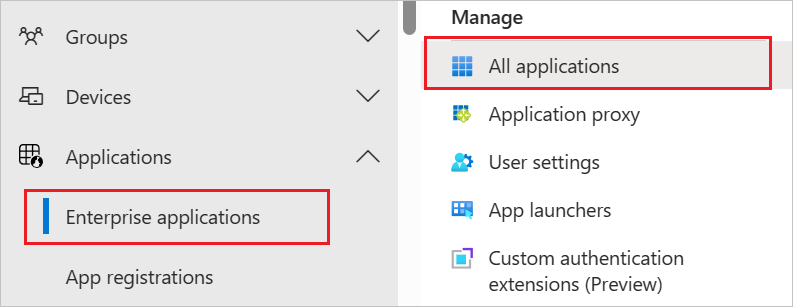
Az alkalmazások listájában válassza a Code42 elemet.
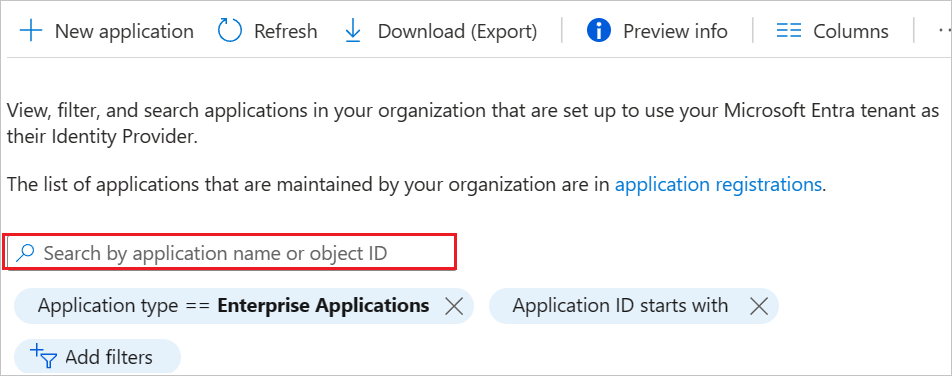
Válassza a Kiépítés lapot.
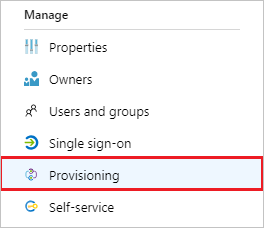
Állítsa a Kiépítési mód mezőt Automatikus értékre.

A Rendszergazda Hitelesítő adatok szakaszban adja meg a korábban a Code42-ből lekért SCIM 2.0-s alap URL-címet és hozzáférési jogkivonat-értékeket a bérlői URL-címben és a titkos jogkivonatban. Kattintson a Tesztelési Csatlakozás ion elemre annak ellenőrzéséhez, hogy a Microsoft Entra ID képes-e csatlakozni a Code42-hez. Ha a kapcsolat meghiúsul, győződjön meg arról, hogy a Code42-fiók rendelkezik Rendszergazda engedélyekkel, és próbálkozzon újra.
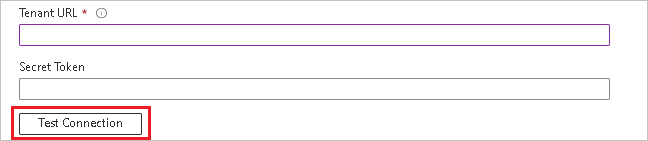
Az Értesítés e-mailben mezőben adja meg annak a személynek vagy csoportnak az e-mail-címét, aki az átadással kapcsolatos hibaüzeneteket kapja, és jelölje be az E-mail-értesítés küldése hiba esetén jelölőnégyzetet.

Válassza a Mentés lehetőséget.
A Leképezések szakaszban válassza a Microsoft Entra-felhasználók szinkronizálása a Code42-hez lehetőséget.
Tekintse át a Microsoft Entra-azonosítóról a Code42-be szinkronizált felhasználói attribútumokat az Attribútum-leképezés szakaszban. Az egyező tulajdonságokként kiválasztott attribútumok a Code42 frissítési műveleteinek felhasználói fiókjainak egyeztetésére szolgálnak. Ha úgy dönt, hogy módosítja a megfelelő célattribútumot, győződjön meg arról, hogy a Code42 API támogatja a felhasználók szűrését ezen attribútum alapján. A módosítások véglegesítéséhez kattintson a Mentés gombra.
Attribútum Típus Felhasználónév Sztring active Logikai Cím Sztring emails[type eq "work"].value Sztring name.givenName Sztring name.familyName Sztring addresses[type eq "work"].locality Sztring addresses[type eq "work"].region Sztring addresses[type eq "work"].country Sztring externalId Sztring userType Sztring urn:ietf:params:scim:schemas:extension:enterprise:2.0:User:department Sztring urn:ietf:params:scim:schemas:extension:enterprise:2.0:User:division Sztring urn:ietf:params:scim:schemas:extension:enterprise:2.0:User:manager Referencia A Leképezések szakaszban válassza a Microsoft Entra-csoportok szinkronizálása a Code42-hez lehetőséget.
Tekintse át a Microsoft Entra-azonosítóból a Code42-be szinkronizált csoportattribútumokat az Attribútum-leképezés szakaszban. Az egyező tulajdonságokként kiválasztott attribútumok a Kód42 frissítési műveleteinek csoportjaihoz igazodnak. A módosítások véglegesítéséhez kattintson a Mentés gombra.
Attribútum Típus displayName Sztring externalId Sztring tagok Referencia Hatókörszűrők konfigurálásához tekintse meg a hatókörszűrővel kapcsolatos oktatóanyagban szereplő következő utasításokat.
A Code42-hez készült Microsoft Entra kiépítési szolgáltatás engedélyezéséhez módosítsa a kiépítés állapotát aGépház szakaszban.

Adja meg a Code42-nek kiépíteni kívánt felhasználókat és/vagy csoportokat a kívánt értékek kiválasztásával a hatókörben a Gépház szakaszban.

Amikor készen áll az átadásra, kattintson a Mentés gombra.
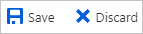
Ez a művelet a Beállítások szakasz Hatókör területén meghatározott összes felhasználó és csoport kezdeti szinkronizálási ciklusát elindítja. A kezdeti ciklus végrehajtása több időt vesz igénybe, mint a következő ciklusok, amelyek körülbelül 40 percenként fordulnak elő, amíg a Microsoft Entra kiépítési szolgáltatás fut.
6. lépés: Az üzembe helyezés monitorozása
Az átadás konfigurálása után a következő erőforrásokkal monitorozhatja az üzemelő példányt:
- Az átadási naplókkal határozhatja meg, hogy mely felhasználók átadása sikeres, és melyeké sikertelen.
- A folyamatjelzőn láthatja az átadási ciklus állapotát és azt, hogy mennyi hiányzik még a befejeződéséhez.
- Ha úgy tűnik, hogy az átadási konfiguráció állapota nem megfelelő, az alkalmazás karanténba kerül. A karanténállapotokról itt találhat további információt.
További erőforrások
- Felhasználói fiók átadásának kezelése vállalati alkalmazásokhoz
- Mi az alkalmazáshozzáférés és az egyszeri bejelentkezés a Microsoft Entra-azonosítóval?
- Szervezeti hozzárendelések konfigurálása SCIM-csoportok alapján a Code42-ben
- Szerepkör-hozzárendelések konfigurálása SCIM-csoportok alapján a Code42-ben